当前位置:首页 > 大白菜资讯 > 蓝屏代码0x000007e,蓝屏代码0x000007E解决
蓝屏代码0x000007e,蓝屏代码0x000007E解决
电脑出现了开机蓝屏了,无法正常进入系统,应该怎么去解决?其实,遇到这种蓝屏情况的时候,建议不要贸然去重启电脑,避免出现不必要的数据丢失。这时候,我们该做的,是查看蓝屏页面显示的那些英文字母,重点在于代码,比如说0x000007e。而我们可以通过这个代码去找到解决方法。而今天小编就来说说蓝屏代码0x000007e怎么去解决,帮你理清思路。
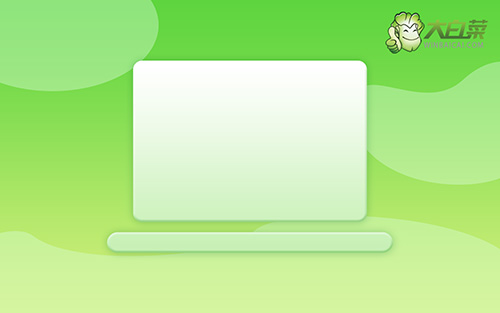
蓝屏代码0x000007E解决
方法一:
1、 电脑蓝屏代码显示为0x0000007e时,很有可能是中了病毒或者内存条故障,重启电脑后按F8,进入Windows高级选项菜单,选中“安全模式”
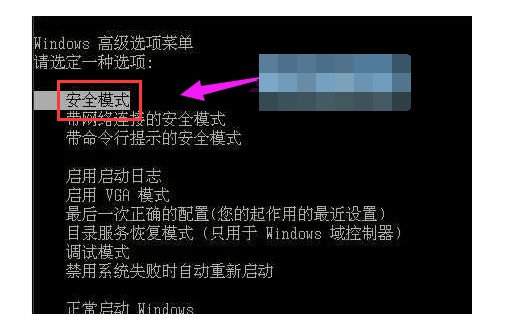
2、 然后,使用电脑安全杀毒软件进行扫描,处理病毒并修复电脑即可
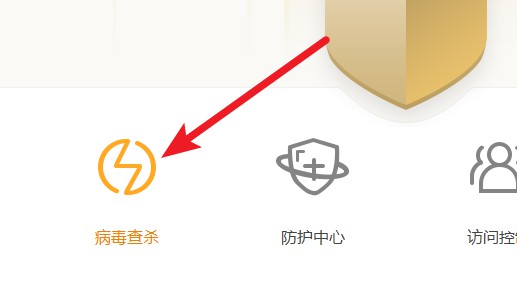
3、 但是,如果电脑杀毒没有解决问题,那就检查一下电脑内存条,比如说内存条不兼容或接触不良

4、 打开电脑主板,找到并拔出内存条,再重新进行插入,有条件的,可以清理一下内存条的金手指

方法二:
1、 当win7系统电脑出现蓝屏提示0x000007e时,先重启电脑,在开机的时候,快速按下F8键直到进入高级选项页面,选择“安全模式”
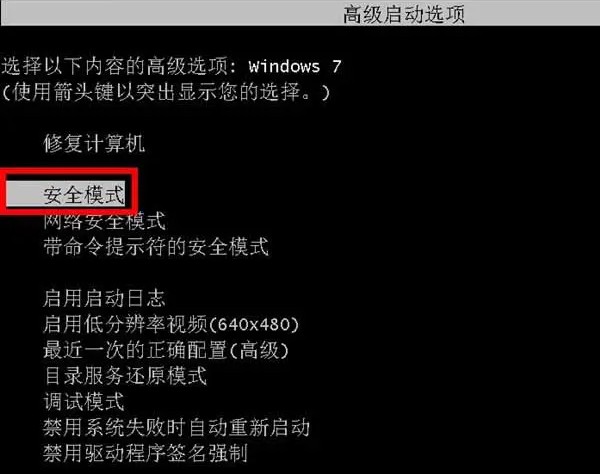
2、 进入安全模式win7整体安全桌面时,同时按Win+R打开运行窗口,输入“regedit”并点击确定打开注册表编辑器
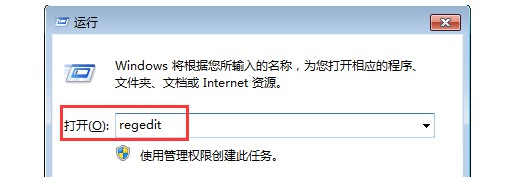
3、 最后,依次点击HKEY_LOCAL_MACHINESYSTEMControlSet001ServicesIntelppm,双击右侧的start,修改数值数值为4,保存设置后,重启电脑即可修复蓝屏0x000007e
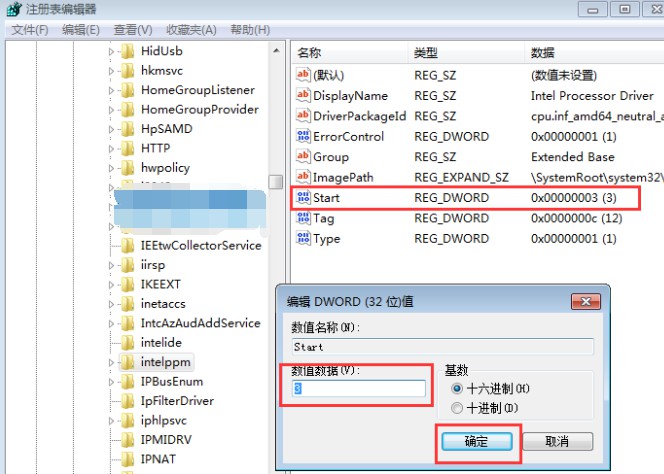
方法三:
1、 电脑硬盘驱动器也有可能导致蓝屏0x000007e,需要使用Check Disk检查硬盘,打开cmd命令窗口
2、 弹出命令窗口时,输入chkdsk的命令提示符,按下回车让系统检查你的磁盘是否有错误
3、 另外,如果电脑安装未签名的驱动程序,也会导致蓝屏,需要及时清理这部分驱动程序
4、 点击开始菜单,输入verifier并运行命令,在新页面中,选择创建标准设置,点击下一步
5、 接着,选择自动选择未签名的驱动程序,点击下一步进行系统扫描并处理即可
以上就是蓝屏代码0x000007e的相关内容了。其实,电脑出现蓝屏情况的时候,重启系统确实算是一个好的方法,但前提是你确定不会造成数据的丢失,不然重启伤害就有点大了。而遇见电脑蓝屏最好的方法,就是根据代码去分析解决,希望上面的教程可以帮助到有需要的朋友,欢迎收藏文章。

